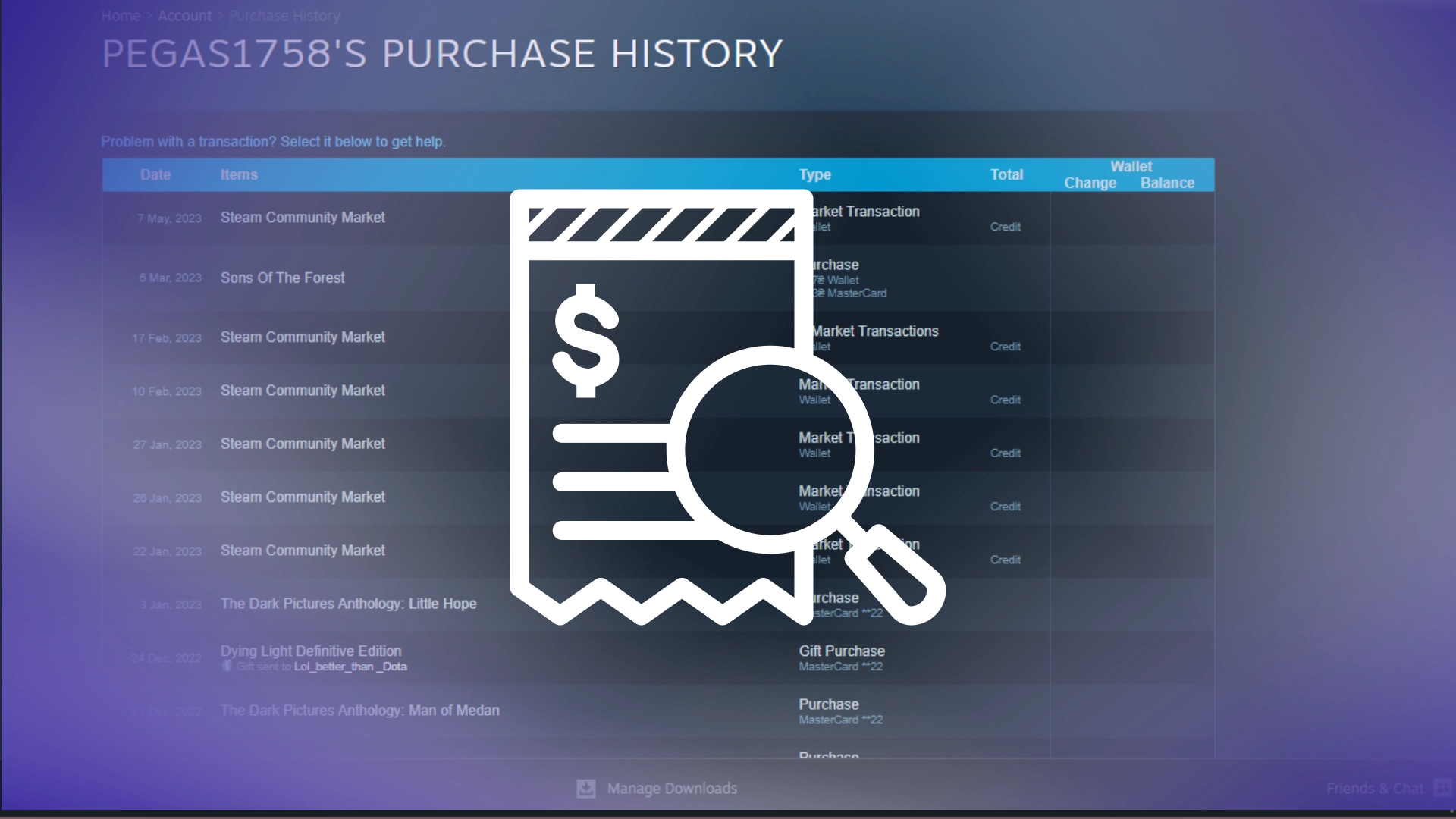Eftersom Steam i grunden är en stor marknadsplats där du kan köpa olika produkter från olika leverantörer, behövde de bara en inköpshistorikfunktion. Den här funktionen är tillgänglig för alla användare som har fyllt på sina plånböcker eller gjort några köp på sina konton.
För att gå till köphistoriken måste du klicka på ikonen för din profil längst upp till höger på skärmen och välja ”Kontodetaljer.” I menyn med kontodetaljer hittar du knappen Visa köphistorik som döljer alla dina Steam-köp.
Låt oss titta på denna process i detalj och med bilder för att bättre förstå vad du måste göra.
Hur du kommer åt din köphistorik på Steam på skrivbordet
Steams skrivbordsklient erbjuder ett användarvänligt gränssnitt för att enkelt komma åt din köphistorik. Genom att följa några enkla steg kan du granska dina tidigare transaktioner, inklusive datum, köpta varor och priser. Låt oss undersöka hur du kan komma åt din köphistorik på Steams skrivbordsklient.
- Logga in på ditt Steam- konto med dina inloggningsuppgifter.
- Klicka på ditt användarnamn i Steam-klientens övre högra hörn.
- Välj ”Kontodetaljer” i rullgardinsmenyn .
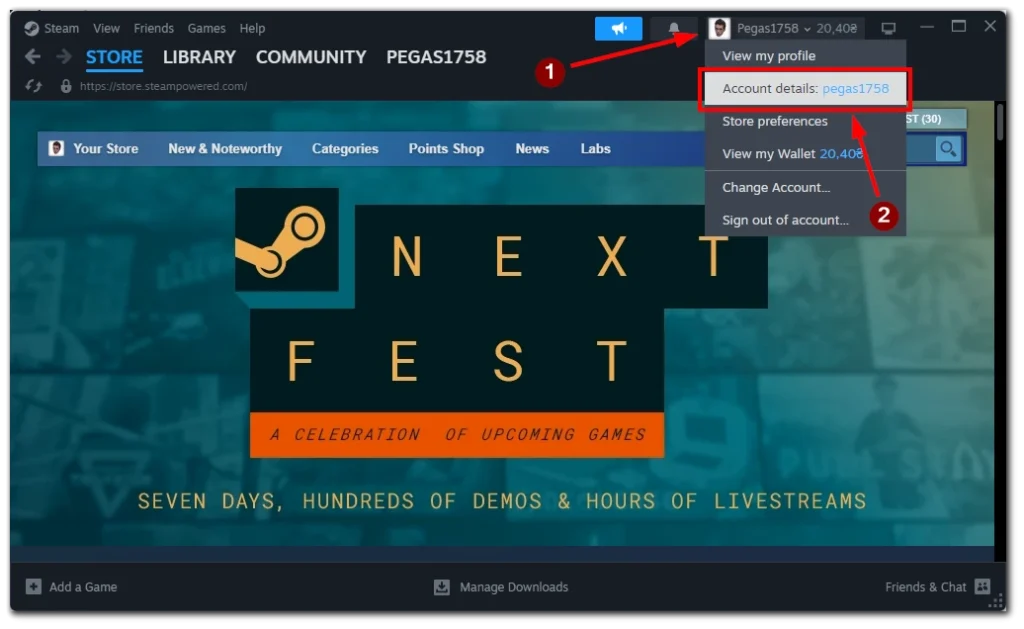
- I avsnittet Kontoinformation klickar du på knappen ”Visa köphistorik” .
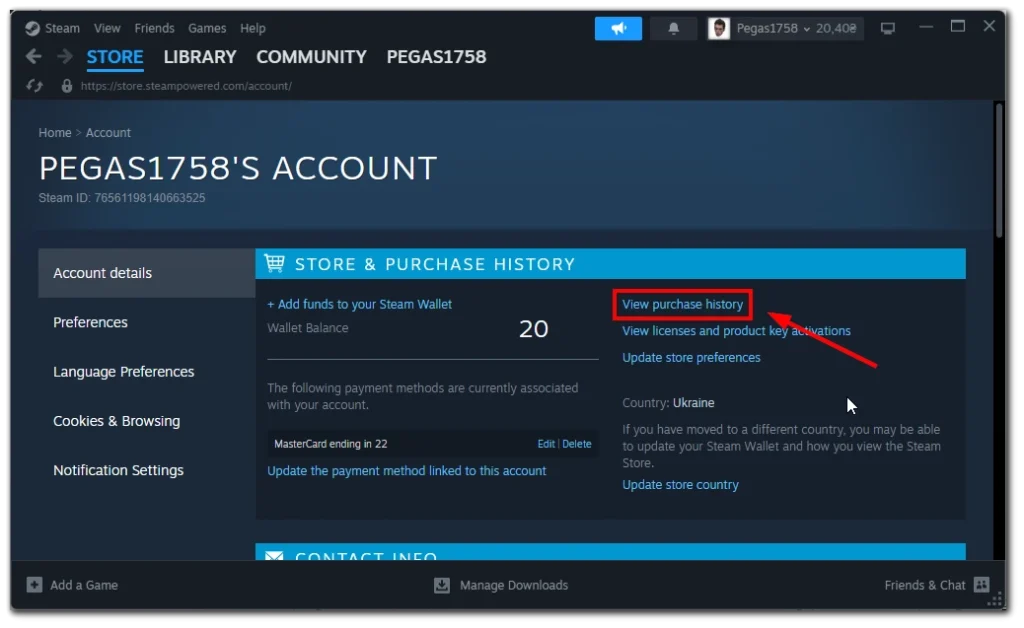
- En lista över alla dina Steam-köp kommer att dyka upp framför dig.
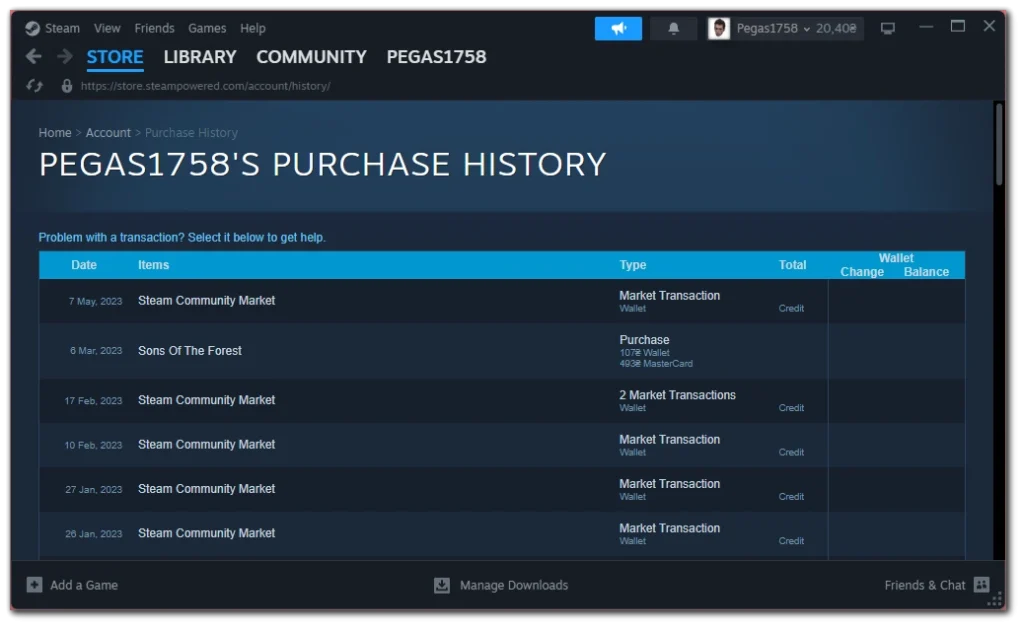
Att hålla reda på dina tidigare transaktioner är nu enklare än någonsin, vilket gör att du kan granska dina spelköp och kontrollera dina utgifter. Observera att vissa köp kanske inte omedelbart visas i köphistoriken. Det kan ta lite tid för objektet att visas i historiken.
Så här ser du din köphistorik på Steam-mobilappen
Om du föredrar att komma åt Steam när du är på språng med din mobila enhet, oroa dig inte! Du kan fortfarande se din köphistorik med Steam-mobilappen. Följ dessa enkla steg för att komma åt din köphistorik när som helst, var som helst.
- Tryck på din profilbild i appens övre högra hörn.
- Välj ”Kontodetaljer” i menyn .
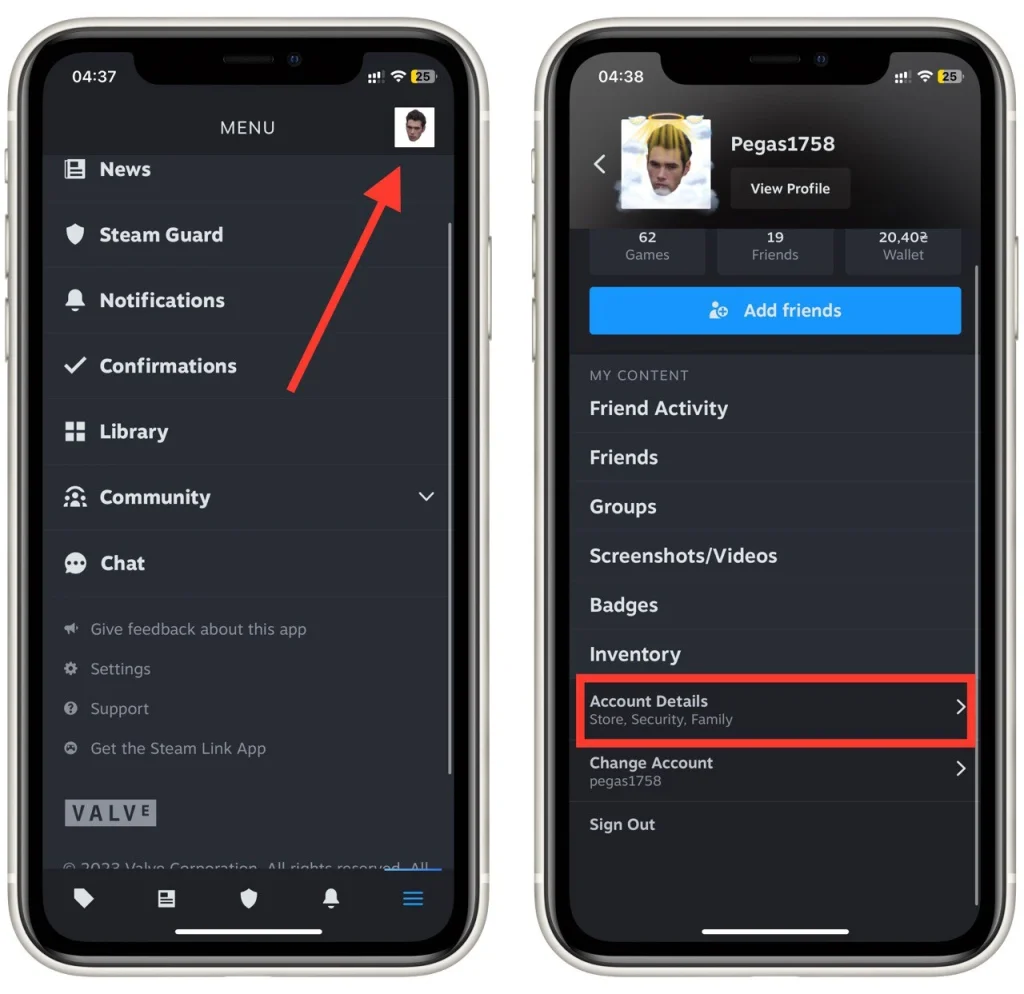
- Rulla ned och tryck på ”Visa köphistorik” i avsnittet Kontoinformation.
- En omfattande lista över dina tidigare transaktioner kommer att visas , inklusive datum, inköpta varor och priser.
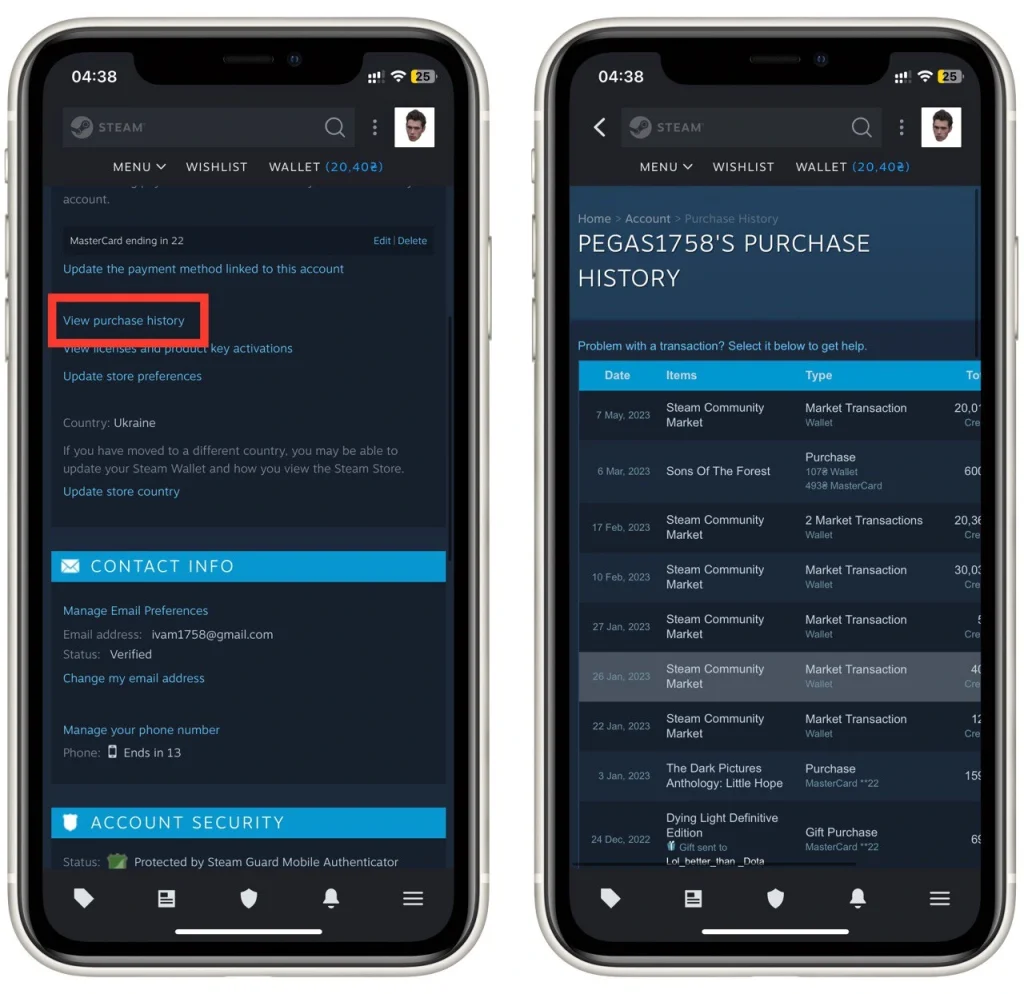
Observera att Steam-appen för Android och iOS är identisk så den här handledningen fungerar för alla mobila plattformar. Oavsett om du reser eller är borta från din dator kan du hålla kontakten med dina spelköp och registrera dina utgifter.
Hur man får ett kvitto på ett köp på Steam
Ibland kan du behöva ett kvitto för ett specifikt köp på Steam, oavsett om det är för personlig registerföring eller återbetalning. Steam erbjuder en enkel metod för att få kvitton för dina inköp.
Enligt Steams policy är e-postmeddelandet du får när du gör ett köp till din e-postadress ett kvitto för att bekräfta ditt köp. Om du inte kan hitta eller av misstag radera detta e-postmeddelande erbjuder Steam ett praktiskt verktyg för att generera ett kvitto med din köphistorik.
Låt oss utforska hur du enkelt kan generera ett kvitto på Steam.
- Få tillgång till din köphistorik på Steam med antingen skrivbordsklienten eller mobilappen, som beskrivits tidigare.
- Leta reda på den specifika transaktion som du behöver ett kvitto för.
- Klicka på transaktionen för att se dess detaljerade sammanfattning, inklusive betalningsmetod och faktureringsadress.
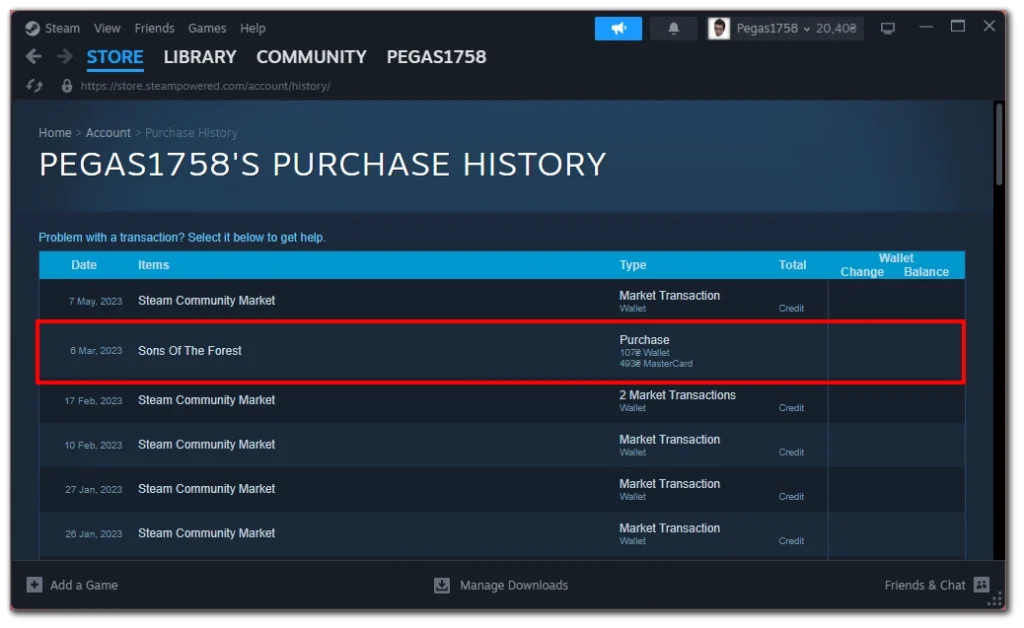
- Leta efter ett alternativ som ”Jag skulle vilja se eller skriva ut kvittot för detta köp” och klicka på det.
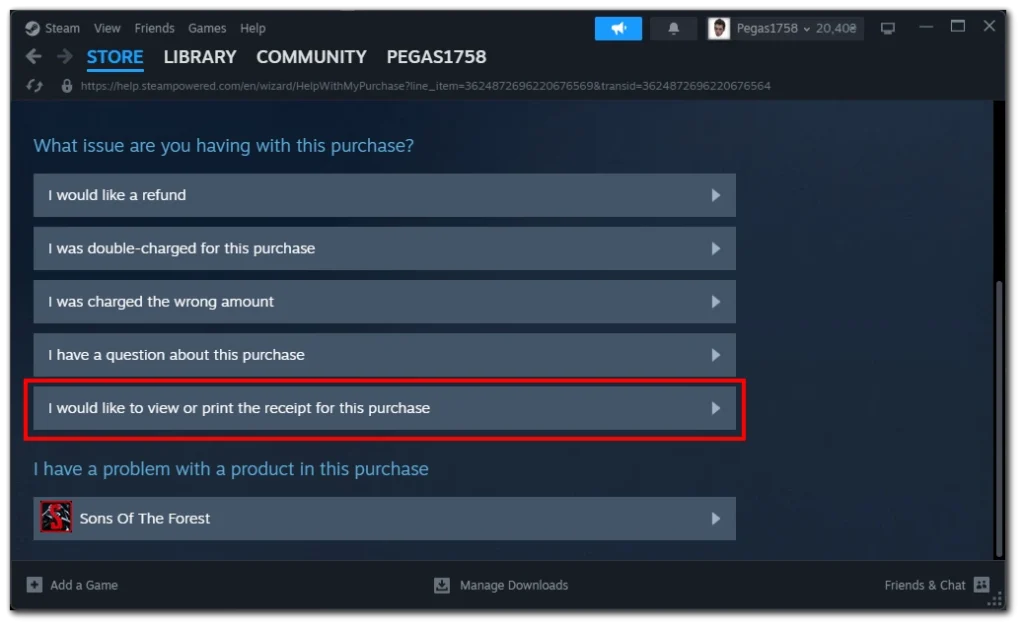
- En utskrivbar eller nedladdningsbar version av kvittot kommer att genereras, som innehåller alla nödvändiga detaljer om transaktionen.
Med Steams bekväma funktion för att generera kvitton kan du enkelt få inköpskvitton. Detta kvitto kan vara ett köpbevis när du kommunicerar med Steam-support eller för något annat ändamål.
Hur man ser det totala beloppet för spenderade pengar på Steam
Har du någonsin undrat hur mycket pengar du har spenderat på Steam? Så här hittar du den här siffran och får insikter i dina spelutgifter. För att börja, starta Steam-klienten på din dator och följ dessa steg:
- Leta efter alternativet ”Hjälp” i Steam-fönstrets övre vänstra hörn. Klicka på ”Hjälp” så visas en rullgardinsmeny.
- Välj ”Steam Support” i menyn .
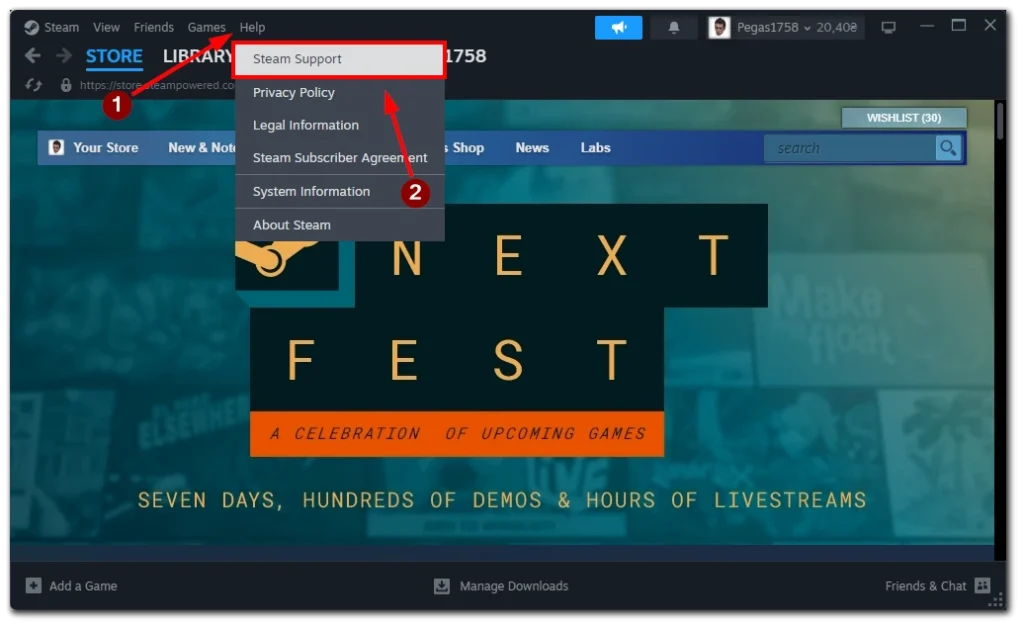
- På Steam-supportsidan väljer du avsnittet ”Mitt konto” .
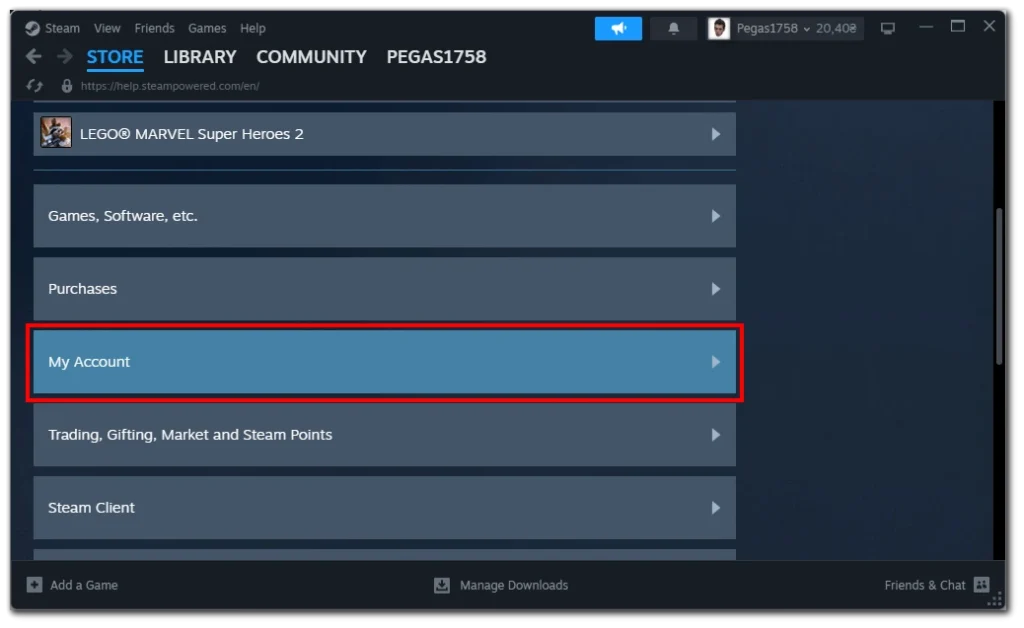
- I det här avsnittet klickar du på alternativet märkt ”Data relaterade till ditt Steam-konto.”
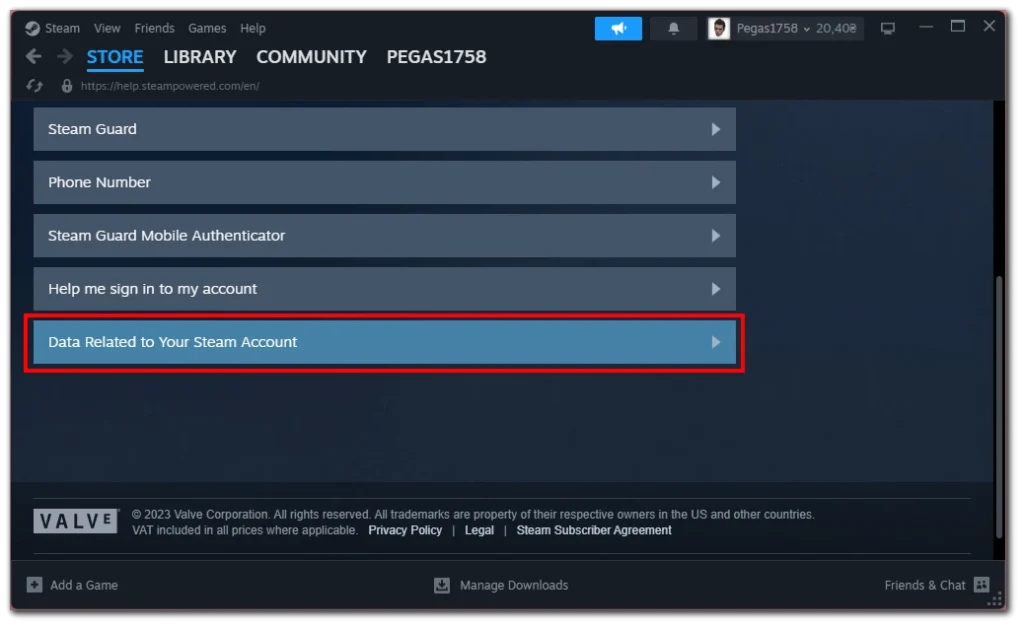
- I det nya fönstret som visas, scrolla ner och klicka på ”Externa medel som används” för att komma åt rapporten.
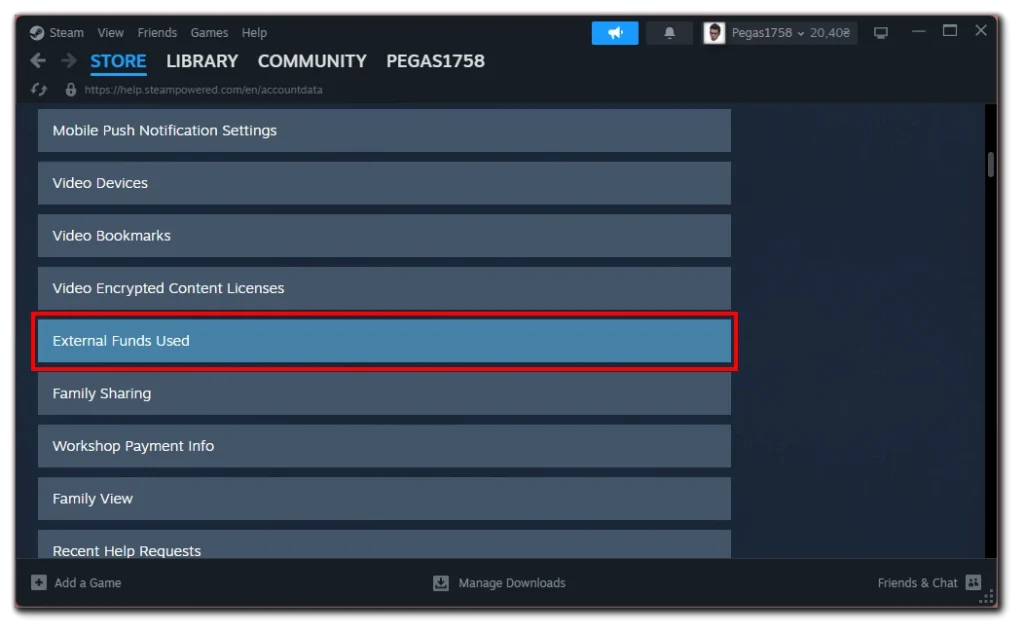
- I rapporten Externa medel som används hittar du 4 underkategorier . Leta efter kategorin TotalSpend , som representerar den totala summan pengar du har spenderat på Steam.
- Dessutom kan du stöta på andra kategorier, som OldSpend (pengar spenderade före 17 april 2015), PWSpend (pengar spenderade via Perfect World i Kina) och ChinaSpend (pengar spenderade i Renminbi).
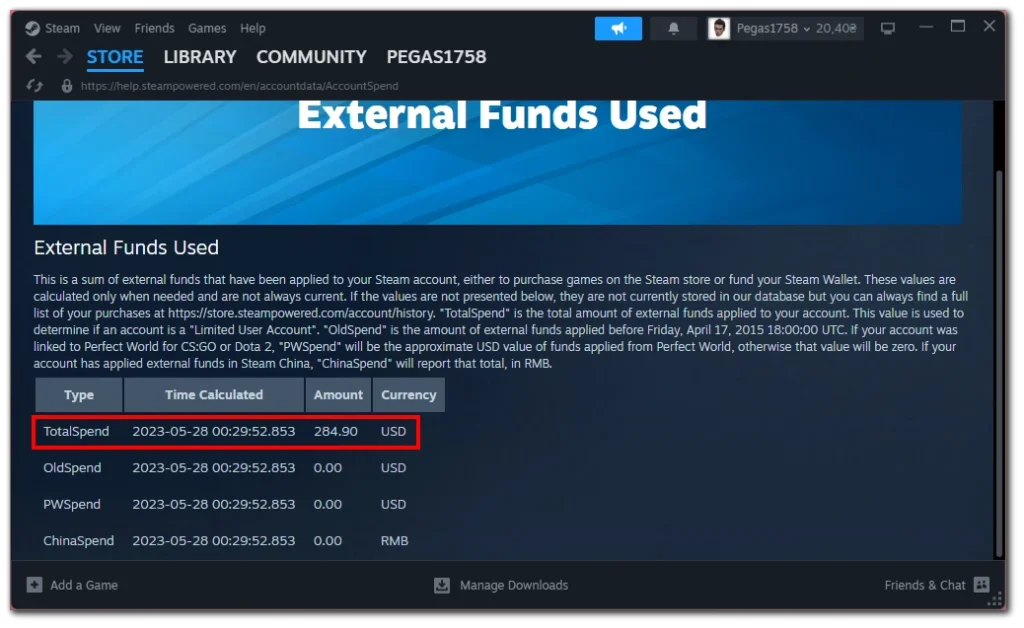
Det är värt att notera att rapporten inkluderar alla medel som lagts på ditt Steam-konto, inklusive pengar, som fyllts på till din Steam-plånbok som inte har använts ännu.
Genom att följa dessa steg kan du komma åt rapporten Externa medel som används på Steam och upptäcka den totala summa pengar du har spenderat på plattformen. Oavsett om du är nyfiken, orolig eller helt enkelt vill hålla reda på dina spelutgifter, kommer denna information att ge insikter i din ekonomiska historia på Steam.
Kan mina Steam-vänner se min köphistorik?
Nej, dina Steam-vänner kan inte se din köphistorik. Steams sekretessinställningar är utformade för att hålla din köphistorik konfidentiell och endast synlig för dig. Varje användares köphistorik anses vara privat information och delas inte med andra användare eller vänner på plattformen.
Men beroende på dina sekretessinställningar kan vänner se vilka spel du äger, din önskelista och all offentlig aktivitet på din profil, såsom prestationer och speltid. Om du vill hålla denna information privat kan du justera dina sekretessinställningar i Steam för att begränsa vad andra kan se.